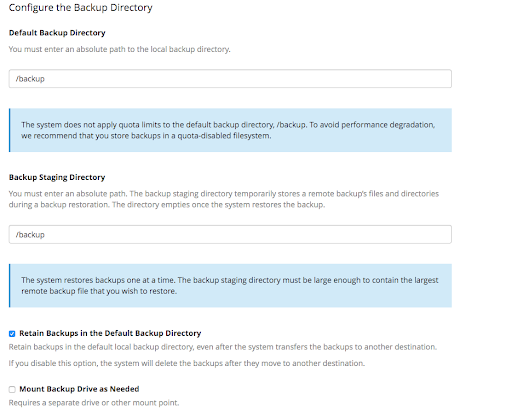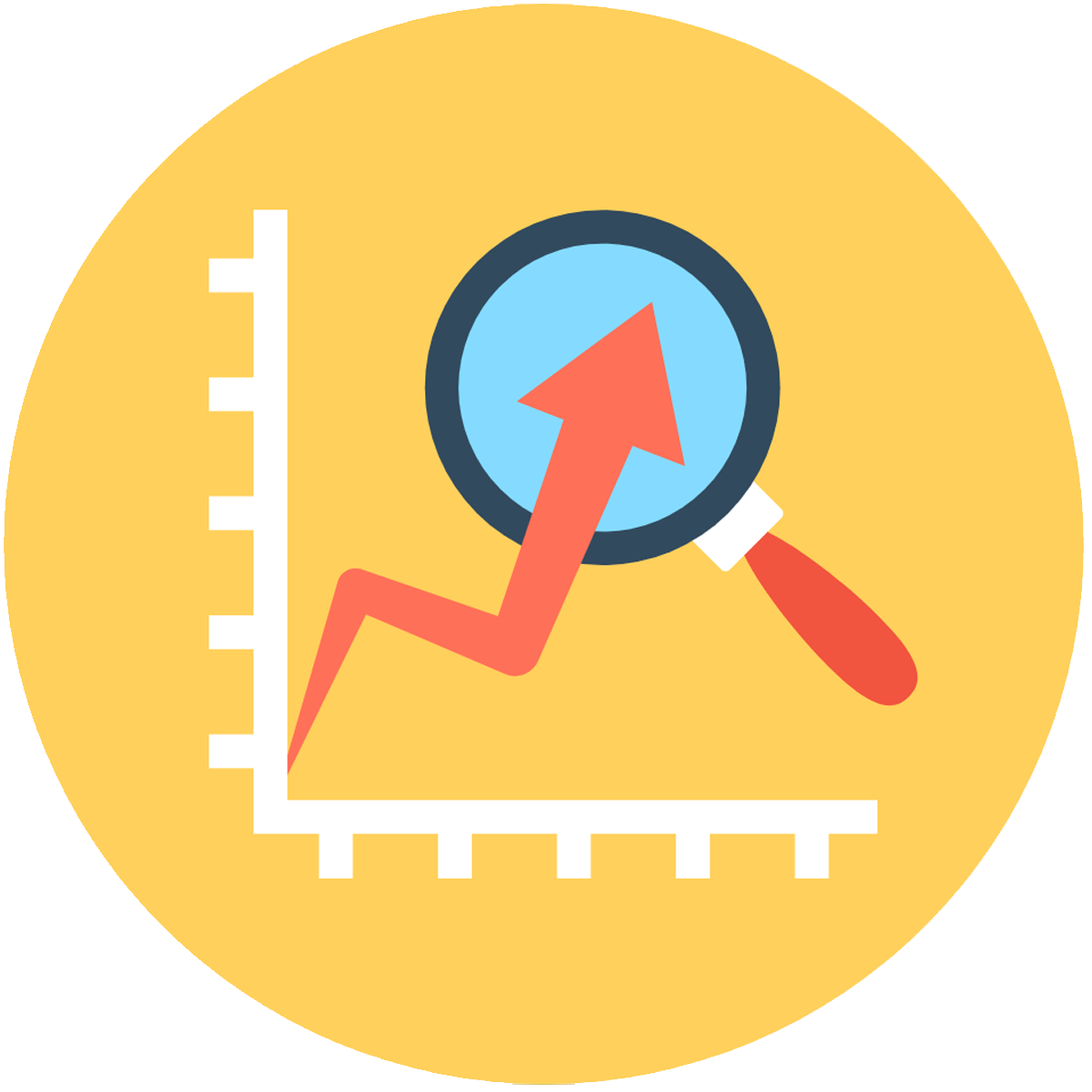Sunucunuzu veri kaybına karşı korumak için yapabileceğiniz en önemli şey düzenli yedekleme yapmaktır.Düzgün yapılandırılmış yedeklemeler, herhangi bir web sitesinin bakımı için kritik bir konudur ve hızlı bir kurtarma ile bir siteyi sıfırdan inşa etmek arasındaki fark anlamına gelebilir. Kritik bir dosya yanlışlıkla silinirse, bir veritabanı onarılamaz şekilde bozulursa veya sitenize kötü amaçlı yazılım bulaşmışsa, verilerinizi geri yükleyip sitenizi birkaç dakika içinde tekrar aktif edebilir misiniz?
Bu sorulara “evet” cevabı veremiyorsanız, yedekleme stratejinizi gözden geçirmenin zamanı gelmiştir.
Sunucu.com.tr müşterileri, Guardian, Manage ve Veeam yedeklemeleri dahil olmak üzere çeşitli yedekleme yöntemlerinden faydalanabilir, ancak bu makalede yalnızca cPanel yedeklemelerinden bahsedeceğiz. Servis sağlayıcılar genellikle, cPanel yedeklemelerini yönetmediğinden, her iki yedeklemenin de etkin olduğundan emin olmak istemeniz gerekir. Ayrıca içeriğiniz ne olursa olsun uygun bir yedekleme politikası oluşturduğunuzdan emin olmak istemelisiniz.
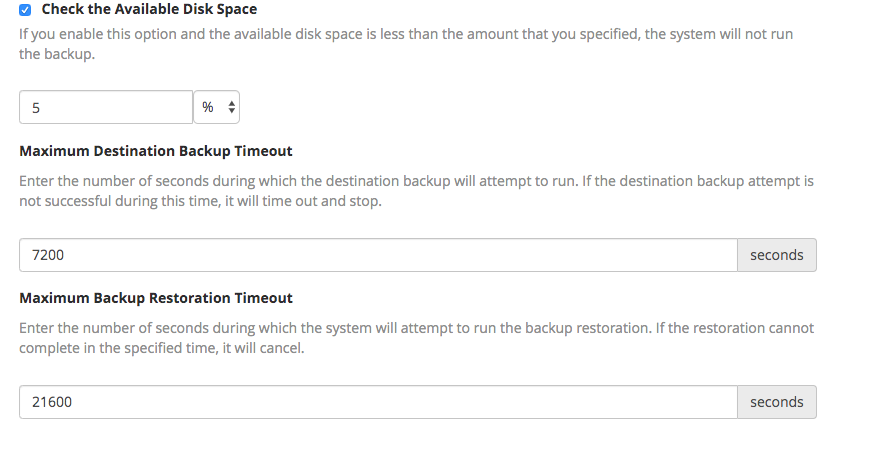
Sunucunuzda disk alanı kalmayacak kadar çok yedekleme yapmaya çalışmamanız çok önemlidir. İdeal olarak, yedekleme için toplam disk alanınızın en az yüzde 10 ila 20’sini ayırmak istemelisiniz. cPanel’in yedekler oluşturmak ve kendisini ve diğer yazılım paketlerini güncellemek için bu disk alanını (geçici olarak) kullanması gerekecektir. İşletim sisteminiz ve veritabanınız bu temel işlevleri yerine getirmek için boş disk alanı olmasına ihtiyaç duyar. Neyse ki, yedeklemeler nedeniyle disk alanınızın tükenmesini önlemek için etkinleştirebileceğiniz uyarı seçenekleri vardır. Ek olarak, uzun süren işlemlerin önlenmesine yardımcı olacak sunucu sağlığı seçenekleri de vardır.
İşlem Öncesi Kontrol
- Bu makalede cPanel’in “yeni” yedekleme sistemini kullanan WebHost Yöneticisi’nde (WHM) yedekleme yapılandırmasından bahsettik. Eski yedeklemeler cPanel’de geriye dönük uyumluluk için hala desteklenmektedir, ancak mevcut sistem daha verimli ve güvenilir olacak şekilde tasarlandığı için tercih edilmektedir.
- Bu talimatlar özellikle WHM sürüm v80.0.23 için geçerlidir; Aynı adımlar diğer cPanel versiyonlarına da uygulanmalıdır.
Adım # 1: Genel Ayarları Yapılandırın
Sunucunuzun root kimlik bilgilerini kullanarak WHM’ye giriş yapın ve WHM’nin ana menüsünde Yedekleme bölümünün altında Yedekleme Yapılandırması’nı seçin. Menü seçenekleri listesini daraltmak için arama menüsüne “yedekleme” yazabilirsiniz.
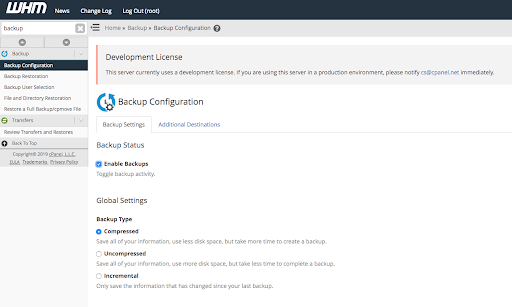
Genel Ayarlar bölümünde, yedekleme sistemini açmak için Etkinleştir seçeneğinin yanındaki radio butonu seçin .
Şimdi cPanel’in oluşturmasını istediğiniz yedekleme türünü seçin :
- Compressed: Sıkıştırılmış yedeklemeler, en az miktarda disk alanı kullanır ve potansiyel olarak size diğer yöntemlerle elde edebileceğinizden daha fazla geri yükleme noktası sunar. Sıkıştırılmış yedeklemelerin tamamlanması daha uzun sürer ve ayrı bir dosyayı geri yükleme işlemi, önce dosyayı sıkıştırılmış halinden çıkarmayı gerektirir. Çoğu durumda, bu yedekleme türü ideal seçenektir. Ek bir not olarak, sıkıştırılmış bir cPanel yedeklemesinin boyutu gerçek hesap boyutunun yaklaşık %25 ila %75’i arasında değişiklik gösterir. Bu aynı zamanda hesabın sahip olduğu dosya türleri gibi çeşitli faktörlere de bağlı olabilir. Yedeklemeler tamamlanana ve her arşivin gerçek boyutunu not edene kadar, sıkıştırılmış bir yedeklemenin hesabın kendisinin yaklaşık yarısını alacağını tahmin etmelisiniz. Yedeklemeler çalıştıktan sonra, kaç sıkıştırılmış yedeklemenin tutulacağını belirlemek için gerçek değerleri kullanabilirsiniz.
- Uncompressed: Sıkıştırılmamış yedeklemeler daha hızlı tamamlanır ve geri yükleme işlemi daha hızlıdır çünkü bu yedeklemelerin arşivden çıkarılması gerekmez. Ancak, hesabın kendisi ile aynı miktarda yer kaplarlar ve böylece daha az geri yükleme noktasına izin verilir. Sıkıştırılmamış yedeklemeler kullanmayı seçtiyseniz, saklama seçeneklerinizin disk alanınızın tükenmesine izin vermediğinden emin olmalısınız.
- Incremental: Incremental yedekleme, yalnızca bir günlük, haftalık ve bir aylık yedekleme almanıza izin verir. Bu, diğer seçeneklerden ikisinden daha az geri yükleme noktası sağlar. Yedeklemeler sıkıştırılmamış olduğundan, her biri tam hesabın kendisiyle aynı miktarda disk alanı kaplar. Ayrı ayrı dosyalar çok hızlı bir şekilde geri yüklenebilir, ancak verilerinizdeki değişiklikler her yedekleme çalışması sırasında senkronize edilir. Bu, değişiklik hemen fark edilmezse geri yüklemek istediğiniz bozuk, tehlikeye atılmış veya değiştirilmiş bir dosyanın yedeğinizle senkronize edilebileceği anlamına gelir.
Adım # 2: Planlama ve Tutma Seçeneklerini Seçin
Zamanlama ve Saklama bölümü, günlük, haftalık ve aylık yedeklemeleri etkinleştirmenizi veya devre dışı bırakmanızı ve saklamak istediğiniz her bir yedekleme türünün sayısını belirtmenizi sağlar. Günlük ve haftalık yedeklemeler için, yedeklemelerin alınacağı haftanın günlerini seçebilirsiniz. Aylık yedeklemeler için, başlangıçta mı, ayın ortasında mı yoksa her ikisinde mi alınmasını istediğinizi seçebilirsiniz.
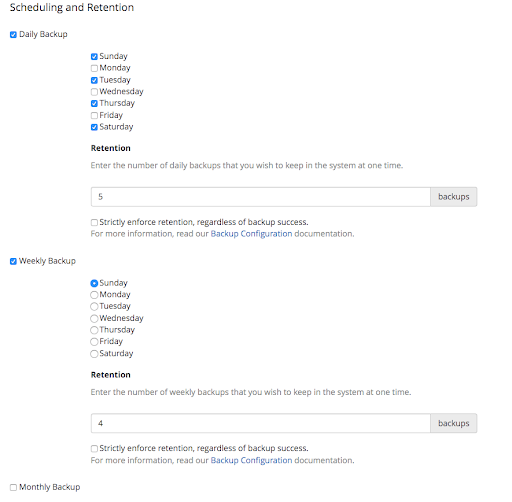
Adım # 3: Hesap Yedekleme Seçeneklerini Seçin
Dosyalar bölümü, yedeklenecek hesapları seçmenize ve her biri için daha ayrıntılı seçenekler seçmenize olanak sağlar:
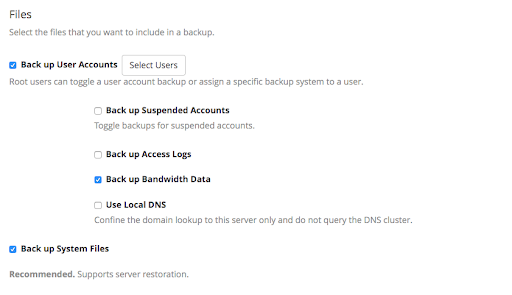
- Yedekleme sisteminin kendisini yukarıdaki Global Ayarlar’da etkinleştirdik ve ardından cPanel’e Kullanıcı Hesaplarını Yedekleme Hesapları’nın yanındaki kutuyu işaretleyerek yedekleme talimatı vereceğiz .
- Yedeklenecek belirli cPanel hesaplarını seçebileceğiniz yeni bir tarayıcı penceresi açmak için Kullanıcıları Seç’i tıklayın. Ardından, yedeklemek istediğiniz her alan adı için Yedekler sütununda AÇIK düğmesini tıklayın ve Eski bölümdeki düğmelerin kapalı olduğundan emin olun (eski yedekleme sistemini kullanmıyorsanız). WHM’nin ana menüsünde Kullanıcı Seçimini Yedekle’yi tıklatarak bu sayfaya doğrudan istediğiniz zaman erişebileceğinizi unutmayın.
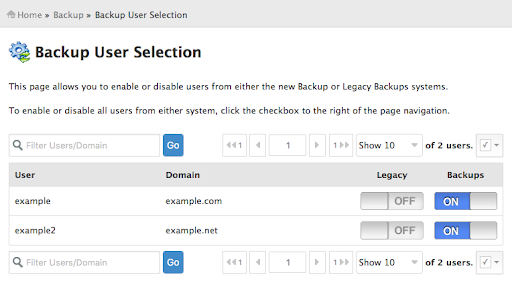
- Şimdi, askıya alınmış hesapları yedeklemek ve hesapların erişim günlüklerini ve bant genişliği verilerini yedeklemek isteyip istemediğinizi seçiyoruz. Ayrıca, sistem dosyalarını ve bireysel hesapları yedeklemek isteyip istemediğinizi de seçebilirsiniz (sadece sunucu restorasyonu için gereklidir. Buradaki seçiminize bakmaksızın bireysel hesap geri yüklenebilir).
Adım 4: Veritabanı Yedekleme Seçeneklerini Seçin
Veritabanları bölümünde, hesap başına veritabanlarını, tüm MySQL dizinini veya her ikisini de yedeklemek isteyip istemediğinizi seçin.
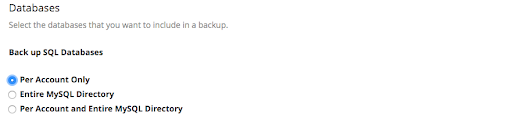
Genellikle, Hesap Başına ve Tüm MySQL Dizini’ni seçerek ilerleriz.
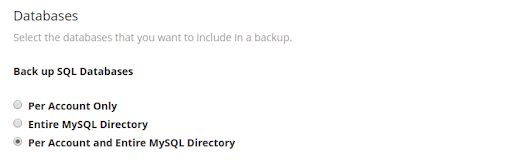
Adım 5: Yedekleme Konumunu Seçin
Yedekleme Dizinini Yapılandır bölümü, yerel olarak mı yoksa harici olarak mı yedeklemek istediğinizi seçmenizi sağlar.
- Varsayılan Yedekleme Dizini önceden yapılandırılmıştır ve çoğu durumda değiştirilmemelidir.
- “ Yedeklemeleri varsayılan yedekleme dizininde tut ” seçeneğini seçerseniz, sunucuyu otomatik olarak harici bir hedefe transfer edecek şekilde yapılandırsanız bile yerel yedeklemeler korunur.
- “ Gerekirse Yedek Sürücüyü Monte Et” seçeneği, çoğu durumda, Sunucu.com.tr tarafından dahil edilen harici bir sürücü için önyüklemede monte edilecek şekilde yapılandırılacağından devre dışı kalmalıdır.
Adım 6: Uzaktan Yedekleme Seçeneklerini Seçin
“ Ek Hedefler” bölümü, yedeklerinizi SFTP veya başka yollarla sunucu dışına aktarmak için bir yöntem belirlemenizi sağlar. Bunu yapmak için bir Hedef Türü seçin , Yeni hedef oluştur düğmesini tıklayın ve istenen bilgileri formda doldurun.

Adım 7: Yedekleme Ayarlarını Gözden Geçirme ve Kaydetme
Yedekleme yapılandırmanızdan memnunsanız, ayarlarınızı uygulamak için Yapılandırmayı Kaydet düğmesini tıklayın.
Nasıl yardımcı olabiliriz?
Destek Ekiplerimiz, özellikle de bu makalede ele alınanlar ile bu ve diğer web barındırma teknolojileri hakkında samimi bir bilgiye sahip olan bilgili personellerdir. Yukarıda belirtilen adımları uygulamak konusunda endişeleriniz varsa, bizi 0850 750 0850 numaralı telefondan arayın veya bizimle iletişime geçin. Tamamen yönetilen sunucularımızdan birinde çalışıyorsanız, bu makalede istediğiniz değişiklikleri doğrudan uygulamanıza yardımcı olmaktan memnuniyet duyarız.